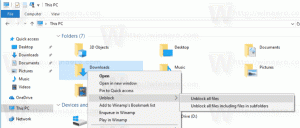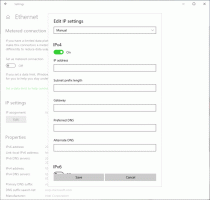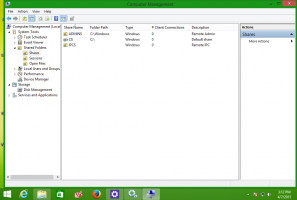So aktivieren Sie DirectWrite-Schriftrendering in Google Chrome
Die neuesten Versionen des Google Chrome-Browsers (z. B. 34 Stable, 35 Beta) verfügen über eine neue Funktion zum Rendering von Schriftarten, die die DirectWrite-Engine anstelle der alten GDI-Engine verwendet. Dies bedeutet, dass Schriftarten in Ihrem Google Chrome glatter aussehen als zuvor. DirectWrite nutzt die Fortschritte in der OpenType-Font-Technologie und der ClearType-Font-Subpixel-Rendering-Technologie, um hochwertige Typografie in Windows-Anwendungen zu ermöglichen. Derzeit können Sie das DirectWrite-Schriftrendering in Google Chrome mithilfe der experimentellen "Flags" aktivieren, da sich diese Funktion noch in der Testphase befindet.
- Führen Sie den Google Chrome-Browser aus und geben Sie den folgenden Text in die Adressleiste ein:
chrome://flags/#enable-direct-write
Es führt Sie direkt zum neuen Feature DirectWrite aktivieren.
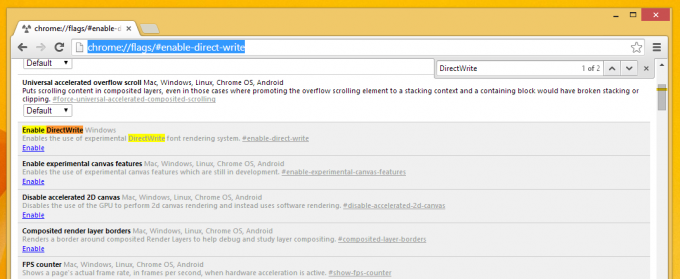
- Drücke den Aktivieren Link unter der Option.
- Starten Sie Google Chrome neu. Sie können die Schaltfläche Relaunch verwenden, die unten im Browser angezeigt wird, nachdem Sie auf Aktivieren geklickt haben.
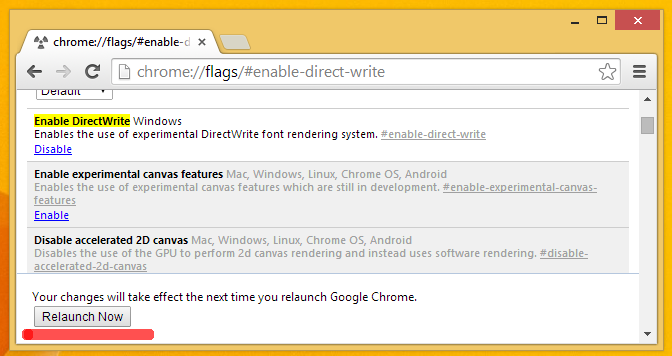
Das ist es. Jetzt sollten Ihre Schriftarten glatter sein. Im folgenden Beispiel fällt es am meisten am Fragezeichen auf:
[über Langes Zheng]